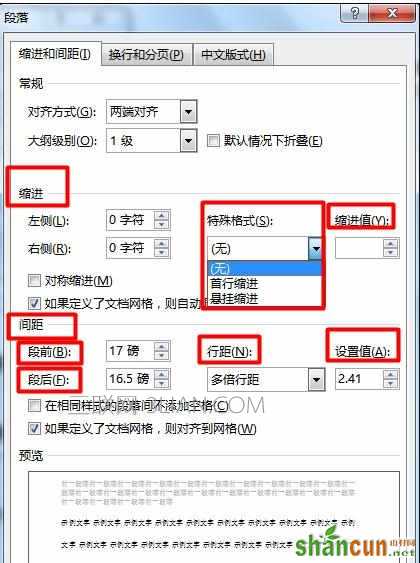Word2013批量修改标题样式成统一格式步骤如下:
打开修改菜单
1打卡Word2013文档,在你需要修改的标题里头,对着该标题右键,点击“修改”。如图所示。 Word2013怎么批量修改标题样式成统一格式
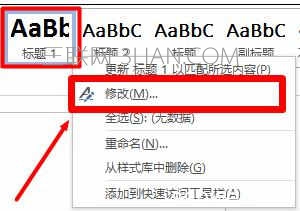
2在弹出的菜单里头,你可以看到该标题原来的格式。为了方便你修改后的标题及时更新,点击“自动更新”。下一步就是点击“格式”,进行详细修改格式。如图所示。
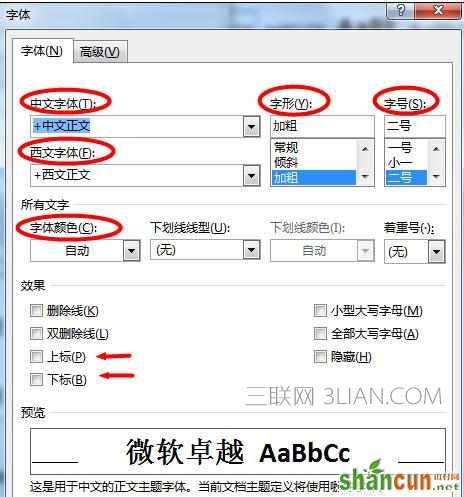
修改字体
1点开格式以后,找到“字体”。点击进入。如图所示。
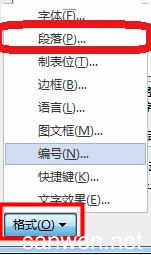
2在“字体”里头,你可以修改中英文字体、字形、字号等一系列内容。在“高级功能”下还可以修改字间距等。如图所示。
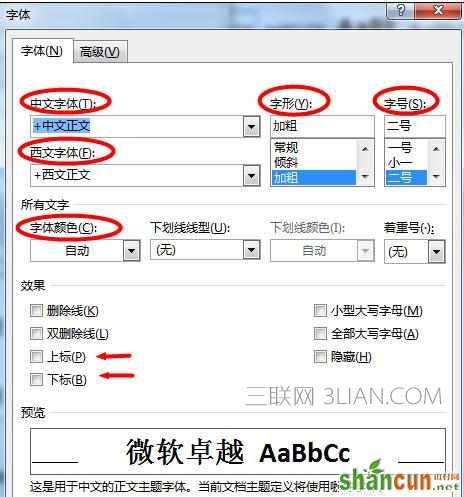
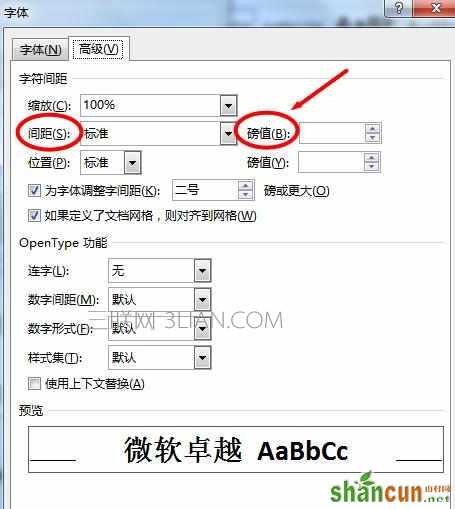
修改段落
1同样是在“格式”下,点击“段落”,如图所示。 Word2013怎么批量修改标题样式成统一格式
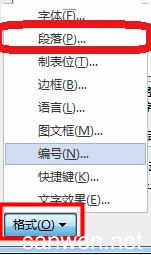
2缩进和间距
在弹出的界面里头,可以设置缩进的格式、间距、间距值等。如图所示。